この記事は更新から24ヶ月以上経過しているため、最新の情報を別途確認することを推奨いたします。
インターネット接続を遮断したAzure VMにて Log Analytics を利用する場合、下記のように必要な通信を許可することで利用可能です。
インターネット接続を遮断した Azure VM にて Log Analytics は利用できますか?
その際にはプロキシを利用する場合が想定されますが、Log Analyticsのプロキシ設定は以下URLに紹介された手順で設定可能です。Windows エージェント、Linuxエージェントそれぞれの設定方法があります。
プロキシ設定を更新する
Windowsエージェントの手順を参考までに記載すると以下のような形です。
Windows エージェント
1.管理者権限を持つアカウントでコンピューターにサインオンします。
2.[コントロール パネル] を開きます。
3.[Microsoft Monitoring Agent] を選択した後、 [プロキシ設定] タブをクリックします。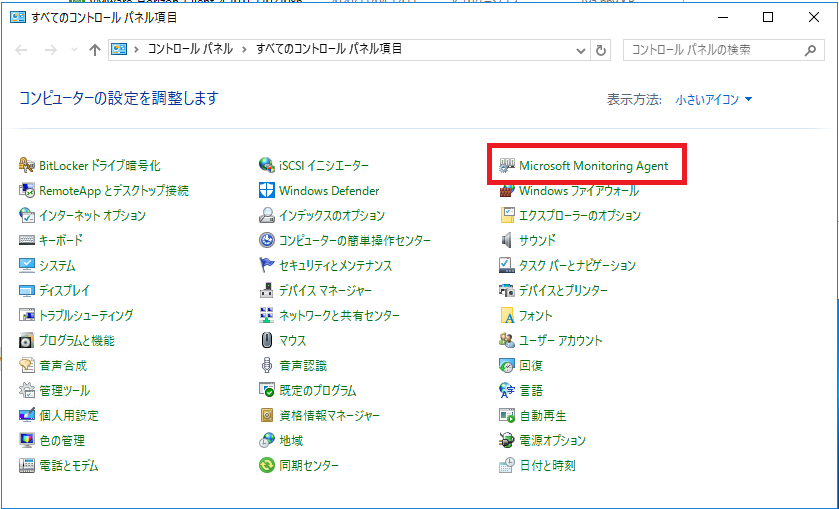
4.[プロキシ サーバーの使用] をクリックし、プロキシ サーバーまたはゲートウェイの URL とポート番号を指定します。 プロキシ サーバーまたは Log Analytics ゲートウェイで認証が必要な場合は、認証するためのユーザー名とパスワードを入力し、 [OK] をクリックします。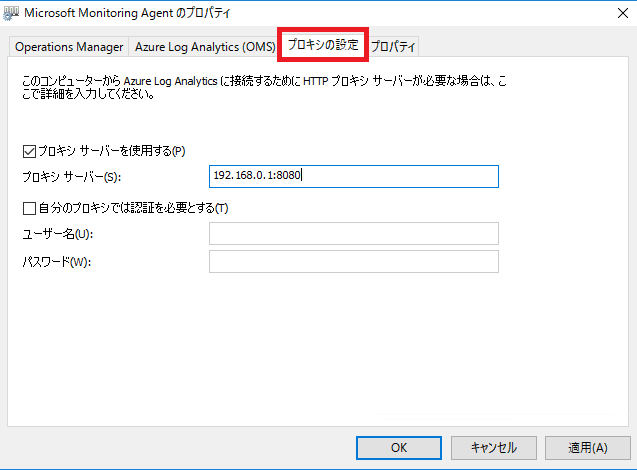

 (この記事が参考になった人の数:1)
(この記事が参考になった人の数:1)